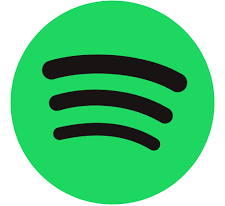Cómo Detener los Bloqueos de Aplicaciones Después de Instalar un APK
Instalar un archivo APK en tu teléfono Android puede ser emocionante, especialmente cuando intentas una nueva versión de tu aplicación favorita o desbloqueas funciones adicionales. Pero a veces, la emoción termina rápidamente cuando la aplicación empieza a fallar justo después de la instalación spotificar
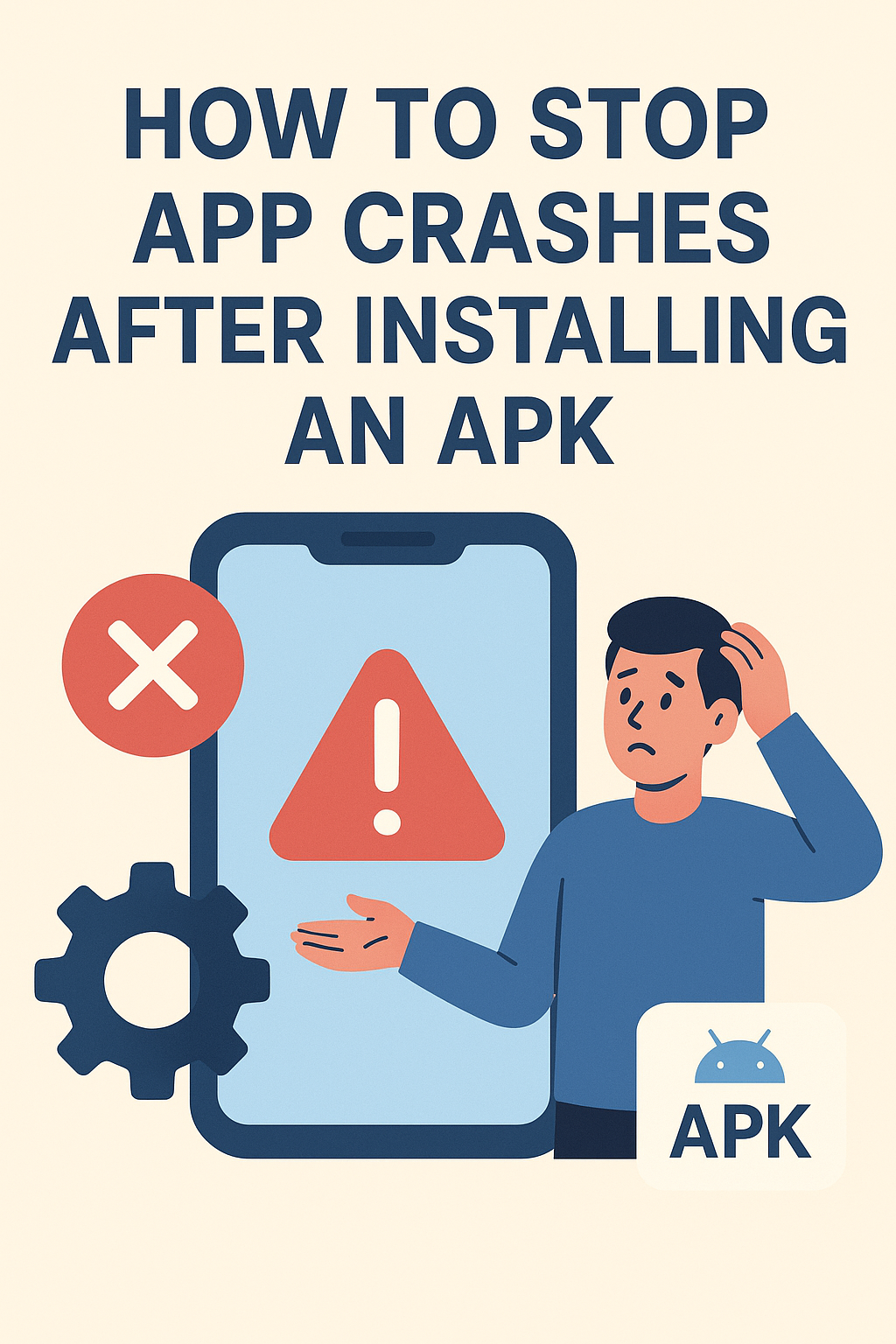
Si tu aplicación se cierra automáticamente o muestra el mensaje “Desafortunadamente, la aplicación se ha detenido”, no te preocupes — este es un problema común que puede solucionarse fácilmente. En este artículo, explicaremos por qué las aplicaciones se bloquean después de instalar un APK y cómo detener esos bloqueos usando métodos simples y seguros.
¿Por Qué las Aplicaciones se Bloquean Después de Instalar un APK?
Antes de solucionar el problema, es importante entender qué lo causa. Los bloqueos de APK ocurren por diferentes razones: algunas son menores y fáciles de resolver, mientras que otras requieren pasos más profundos. Estas son las causas más comunes:
1. Versión Incompatible
Cada versión de una aplicación está diseñada para una versión específica de Android. Si el APK que instalaste no es compatible con el sistema Android de tu dispositivo, puede fallar justo después de iniciarse.
Por ejemplo, un APK diseñado para Android 13 podría no funcionar correctamente en Android 10 o inferior. Esta incompatibilidad causa que la aplicación se congele o se cierre inmediatamente.
2. Archivo APK Dañado
Si el archivo APK está incompleto o dañado, no podrá ejecutarse correctamente. A veces, la descarga se interrumpe o la fuente que usaste proporciona un archivo corrupto. En esos casos, tu teléfono instala la aplicación, pero no puede abrirla bien.
3. Falta de Almacenamiento o Memoria RAM
Cuando la memoria o el almacenamiento de tu teléfono está lleno, las nuevas aplicaciones instaladas pueden no tener suficiente espacio para funcionar. Esto provoca bloqueos, lentitud o fallos al iniciar.
4. Conflictos con Otras Aplicaciones
A veces, otras aplicaciones ya instaladas pueden entrar en conflicto con el APK. Por ejemplo, si ya tienes una versión anterior de la misma app o un servicio similar ejecutándose en segundo plano, pueden interferir y causar fallos.
5. Errores de Caché o Datos
Las aplicaciones guardan archivos temporales (caché y datos) para funcionar más rápido. Pero cuando estos archivos están dañados o desactualizados, pueden provocar bloqueos después de instalar una nueva versión.
6. Permisos Faltantes
Algunos APK necesitan permisos especiales para funcionar correctamente — como acceso al almacenamiento, red o funcionamiento en segundo plano. Si niegas estos permisos, la app puede cerrarse justo al abrirla.
7. Configuración de Seguridad del Dispositivo
Los teléfonos Android a menudo bloquean las aplicaciones que provienen de “fuentes desconocidas”. Aunque instales el APK, el sistema puede impedir que se ejecute correctamente hasta que concedas los permisos adecuados.
8. Sistema Android Desactualizado
Si tu sistema operativo Android es antiguo, puede que no sea compatible con APKs modernos. Muchas aplicaciones nuevas requieren librerías de seguridad o funciones que solo las versiones recientes de Android tienen.
Ahora que conocemos las causas principales, pasemos a la parte más importante: cómo solucionar los bloqueos después de instalar un APK.
Cómo Detener los Bloqueos Después de Instalar un APK
Aquí tienes una guía detallada y fácil de seguir para resolver el problema de una vez por todas.
1. Reinicia tu Dispositivo
Puede sonar muy simple, pero reiniciar tu teléfono soluciona muchos problemas temporales de software. Esto cierra las apps en segundo plano y refresca el sistema.
Cómo hacerlo:
- Mantén presionado el botón de encendido.
- Toca Reiniciar (o Apagar → Encender nuevamente).
- Después del reinicio, intenta abrir la app otra vez.
Si aún falla, pasa al siguiente paso.
2. Verifica la Compatibilidad del APK
Asegúrate de que la versión del APK sea compatible con la versión de Android y la arquitectura de tu dispositivo (como arm64-v8a o armeabi-v7a).
Para verificar tu versión de Android:
- Ve a Configuración → Acerca del teléfono → Versión de Android.
- Anota tu versión de Android y tipo de dispositivo.
- Luego descarga de nuevo el APK compatible con tu sistema.
3. Borra la Caché y los Datos de la App
Si la app se abre pero se bloquea después de unos segundos, borrar la caché y los datos puede ayudar.
Pasos:
- Ve a Configuración → Aplicaciones → [Nombre de la app].
- Toca Almacenamiento y caché.
- Selecciona Borrar caché y Borrar almacenamiento/datos.
- Abre la app nuevamente.
Esto eliminará archivos antiguos que podrían estar causando el problema.
4. Reinstala Correctamente el APK
A veces la instalación se daña. Simplemente desinstala y vuelve a instalar la app correctamente.
Pasos:
- Ve a Configuración → Aplicaciones → [Nombre de la app] → Desinstalar.
- Elimina los archivos sobrantes desde Administrador de archivos → Android → Data (si existen).
- Reinstala el APK desde una fuente confiable.
Asegúrate de que la descarga se complete al 100% antes de instalarlo.
5. Revisa el Espacio de Almacenamiento
Si tu teléfono tiene poco espacio, libera algo antes de reinstalar la app.
Consejos:
- Borra videos, imágenes o aplicaciones innecesarias.
- Mueve archivos grandes a una tarjeta SD o almacenamiento en la nube.
- Mantén al menos 1–2 GB libres para un rendimiento óptimo.
6. Actualiza Google Play Services
Aunque instalaste el APK manualmente, tu dispositivo sigue necesitando Google Play Services para funcionar correctamente. Si está desactualizado, algunas apps pueden fallar.
Cómo actualizarlo:
- Abre Play Store → Busca Google Play Services → Toca Actualizar (si está disponible).
7. Concede Todos los Permisos Necesarios
Cuando abres la app por primera vez, puede pedirte permisos como almacenamiento, micrófono o red. Si los niegas, la app puede cerrarse.
Solución:
- Ve a Configuración → Aplicaciones → [Nombre de la app] → Permisos.
- Activa todos los permisos que necesita.
- Reinicia la app y verifica si funciona.
8. Desactiva la Optimización de Batería para la App
El modo de ahorro de batería de Android puede cerrar apps en segundo plano automáticamente.
Para desactivarlo:
- Ve a Configuración → Batería → Optimización de batería.
- Busca la app y selecciona No optimizar.
Esto evita que el sistema la cierre por error.
9. Elimina Versiones Antiguas o en Conflicto
Si tienes otra versión de la misma app (especialmente si es de Play Store), elimínala primero.
Pasos:
- Desinstala la versión anterior.
- Reinicia tu teléfono.
- Instala nuevamente el APK.
Tener dos versiones del mismo programa puede causar conflictos y bloqueos.
10. Actualiza tu Sistema Android
Una versión antigua de Android puede causar fallos con las apps nuevas. Mantener tu teléfono actualizado ayuda a evitar esos errores.
Cómo actualizar:
- Ve a Configuración → Sistema → Actualización de software.
- Toca Buscar actualizaciones e instálalas si están disponibles.
Después de actualizar, reinstala el APK.
11. Escanea en Busca de Malware o Archivos Inseguros
Algunos APK pueden contener código dañino que causa conflictos. Usa un buen antivirus para escanear tu dispositivo.
Opciones recomendadas:
- Avast Mobile Security
- Kaspersky Mobile
- Bitdefender
- Google Play Protect
Si se detecta malware, elimina el APK y descárgalo desde una fuente segura.
12. Restablece las Preferencias de Aplicaciones
Si el problema continúa, restablecer las preferencias de las apps puede ayudar.
Pasos:
- Ve a Configuración → Aplicaciones → Restablecer preferencias de aplicaciones.
- Esto no borra datos, solo restablece permisos, notificaciones y restricciones.
Luego intenta abrir la app otra vez.
13. Usa una Versión Antigua o Estable del APK
A veces, la versión más reciente del APK no es completamente estable. Si la nueva sigue fallando, descarga una versión anterior que funcione bien.
Ejemplo:
Si la versión 10.2 falla, prueba con la 9.8 o 9.9.
Las versiones anteriores suelen funcionar mejor en dispositivos más viejos.
14. Verifica Problemas de Root o ROM Personalizada
Si tu dispositivo está rooteado o usa una ROM personalizada, algunas apps pueden no funcionar correctamente por falta de archivos o librerías del sistema.
Intenta desactivar el root o volver a la ROM original si es posible.
15. Restablecimiento de Fábrica (Último Recurso)
Si nada funciona, puedes hacer un restablecimiento de fábrica como último recurso. Esto borra todo el sistema y corrige errores profundos.
Advertencia:
Haz una copia de seguridad de tus fotos, contactos y datos antes.
Pasos:
- Ve a Configuración → Sistema → Restablecer → Restablecer datos de fábrica.
- Sigue las instrucciones en pantalla.
- Después del reinicio, reinstala el APK.
Tu teléfono quedará como nuevo y la app debería funcionar sin fallos.
Consejos para Evitar Futuros Bloqueos
Una vez que soluciones el problema, evita que vuelva a ocurrir con estos simples consejos:
- Descarga APKs solo de fuentes confiables.
Evita sitios desconocidos — usa repositorios verificados. - Verifica la compatibilidad antes de descargar.
Asegúrate de que la versión coincida con tu sistema Android. - Mantén tu dispositivo actualizado.
Las actualizaciones corrigen errores ocultos. - No multitareas durante la instalación.
No abras otras apps mientras instalas un APK. - Asegúrate de tener suficiente almacenamiento y RAM.
Mantén al menos un 20% del espacio libre. - Concede todos los permisos necesarios.
Las apps los necesitan para funcionar correctamente. - Evita herramientas de sistema no seguras.
Algunos “optimizadores” o “limpiadores” interfieren con los APKs.
Conclusión
Los bloqueos de aplicaciones después de instalar un APK pueden ser molestos, pero no son permanentes. En la mayoría de los casos, el problema se debe a versiones incompatibles, archivos dañados o errores de permisos.
Siguiendo los pasos de esta guía — desde borrar la caché y reinstalar el APK, hasta verificar la compatibilidad y actualizar Android — podrás detener fácilmente los bloqueos y disfrutar de un rendimiento fluido.
Recuerda siempre usar fuentes seguras y mantener tu dispositivo limpio y actualizado. Así podrás instalar nuevas apps sin preocuparte por fallos inesperados.
¿Quieres que te agregue una imagen representativa (por ejemplo, un teléfono mostrando un error de aplicación o un usuario arreglando un fallo) para acompañar este artículo en tu web?